
Clement Thomas
0
3758
275
Bez ohledu na to, jak pečlivě nahráváte zvukový soubor, vždy existuje nějaký šum. I když tento hluk nemusí být velkým problémem pro osobní hlasové nahrávky, pokud uvažujete o sdílení těchto souborů s širším publikem, stává se to velkým problémem. Hluk v audio záznamu způsobuje nepříjemný poslech. Určité množství okolního hluku je však občas dobrým nápadem, protože zvukový zvuk je přirozenější, místo aby byl zvuk syntetizován. Většina z vás, kteří jsou začátečníky zvukového záznamu a střihu, si může myslet, že postupy, jako je odstranění šumu, jsou pro vysoce kvalifikované zvukové inženýry, ale ve skutečnosti je to velmi jednoduchý proces.
V tomto článku vám přesně řeknu, jak můžete ze svých nahrávek odstranit šum. Je to velmi snadné a pro větší nahrávky je třeba jen trochu trpělivosti. Pokryju postup pomocí dvou nejvýznamnějších aplikací pro editaci zvuku: Audacity (stáhnout) a Adobe Audition CC (stáhnout).
Použijte Audacity k odstranění šumu
Audacity je jednou z nejznámějších aplikací pro editaci a nahrávání zvuku. Je zcela zdarma, a proto je na výběr pro většinu začínajících zvukových umělců a pro fandy, kteří nechtějí utrácet spoustu peněz za proprietární zvukový software. Audacity náhodou má všechny funkce, které by člověk mohl potřebovat pro záznam a úpravu svých zvukových klipů. Chcete-li odstranit šum ze zvukového klipu pomocí Audacity, musíte postupovat podle níže uvedených kroků:
Poznámka: Doporučuji vytvořit kopie vašich zvukových souborů před jejich úpravou na Audacity, pro případ, že se něco pokazí.
1. Spusťte Audacity a otevřete zvukový klip, ze kterého chcete odstranit šum.
2. Vyberte a vzorek čistého hluku ze zvukového klipu. Toto je část klipu, kde nemluvíte, a slyšíte pouze šum pozadí.

3. Dále přejděte na Efekt -> Redukce šumu a klikněte na „Získejte hlukový profil„. Tím získáte vzorek, který jste vybrali v posledním kroku jako profil šumu. V tomto dialogovém okně můžete: upravit nastavení pro redukci šumu, včetně rozsahu redukce, která má být použita (v dB), citlivosti a vyhlazování frekvence, které si přejete ve výstupním zvuku.
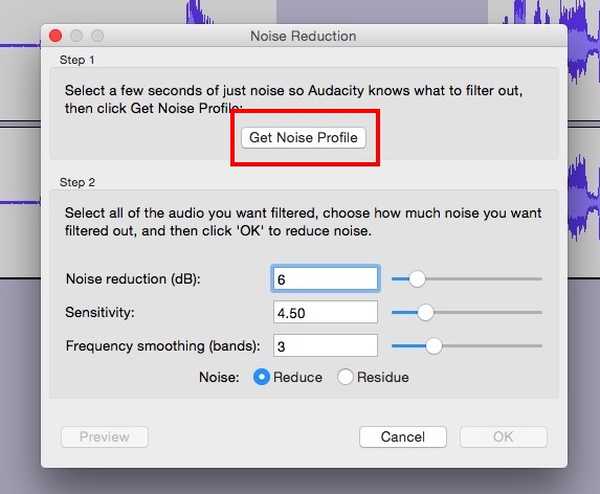
4. Jděte na Efekt -> Opakování redukce šumu. Zobrazí se dialogové okno s informacemi o tom, že probíhá redukce šumu, a jakmile se dialogové okno zavře, budete moci slyšet výrazné snížení hladin hluku ve zvuku.
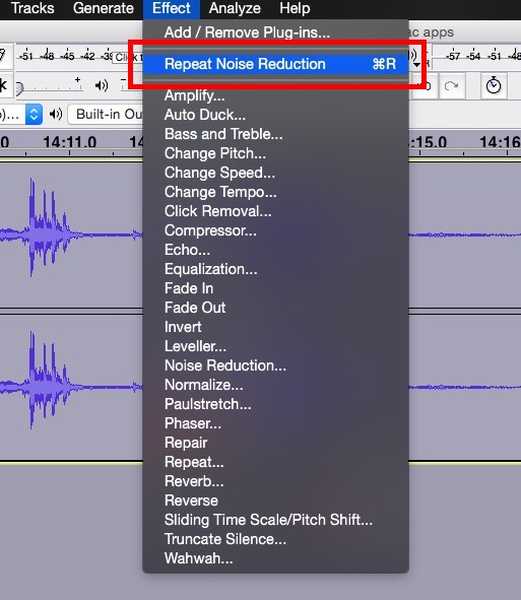
Jakmile to uděláte, můžete dokonce vidět rozdíl v samotné křivce, hluková část se výrazně sníží, nebo hodně, v závislosti na vašem nastavení. 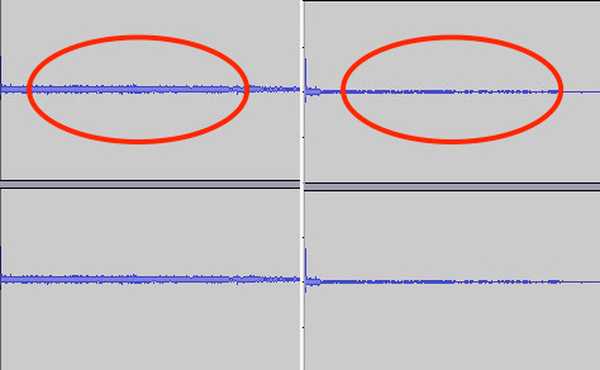 Před redukcí (vlevo) vs po redukci (vpravo)
Před redukcí (vlevo) vs po redukci (vpravo)
Pokud potřebujete dále snížit šum ve zvukové ukázce, opakujte výše uvedené kroky, dokud nedosáhnete požadované úrovně redukce šumu. Ne tak těžké, jak to zní, že jo?
K odstranění šumu použijte Adobe Audition CC
Pokud byste pro účely nahrávání raději použili proprietární nástroj, můžete jít s Adobe Audition. Audition je opravdu skvělé nahrávací studio a přichází se všemi funkcemi, které má Audacity spolu s pěkným a čistým rozhraním. Já osobně preferuji Audacity, ale pokud se vám líbí Audition, nemám strach, proces je skoro stejný.
1. Spusťte Adobe Audition, a načíst nahrávku ze kterého chcete odstranit hluk. Jakmile je hotovo, vyberte část zvukového průběhu to je čistý hluk. Čistý šum je součástí klipu, kde nemluvíte, a slyšet je pouze zvuk pozadí (šum).

2. Klikněte na Efekty -> Redukce / obnovení šumu -> Zachytit šum.
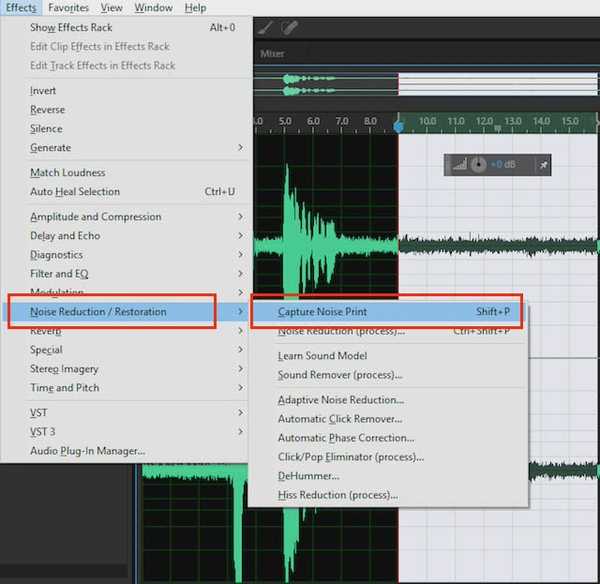
3. Pak, vyberte celý zvukový klip, stisknutím Cmd + A v počítačích Mac nebo Ctrl + A na Windows. Klikněte na Efekty -> Redukce / obnovení šumu -> Redukce šumu (proces).

4. V zobrazeném dialogovém okně klikněte na „Aplikovat„. Audition použije redukci šumu na celý zvukový klip. Pokud je váš zvukový klip velmi dlouhý, může to chvíli trvat.
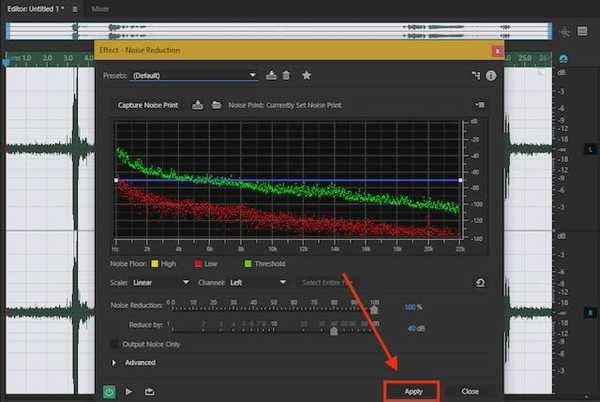
Jakmile je proces hotový, můžete přehrávat záznam a všimnete si významného snížení množství šumu v záznamu. Rozdíl je jasně patrný i ve vlnových vlnách. 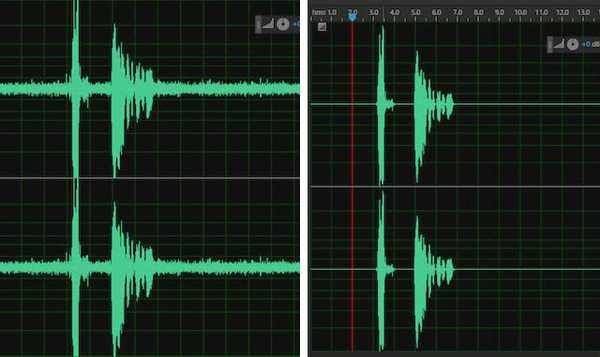 Před snížením (vlevo) vs po snížení (vpravo)
Před snížením (vlevo) vs po snížení (vpravo)
SEE ALSO: Top 10 alternativ Audacity, které byste mohli použít
Pomocí těchto metod odstraňte šum ze svých zvukových klipů
I když správné vybavení rozhodně ovlivňuje kvalitu vašich zvukových nahrávek, nic ve skutečnosti nemůže zabránit šumu ve vašich nahrávkách, pokud neinvestujete spoustu peněz do nahrávání v plně foukané zvukové studovně. Tyto způsoby vám však umožní upravit zvukové soubory tak, aby zněly profesionálně, aniž by byly těžké na kapse. V Audacity a Adobe Audition je mnohem více funkcí, které můžete použít k úpravě zvuku tak, jak chcete, takže se ujistěte, že prozkoumáte všechny různé efekty.
Rádi bychom se dozvěděli o vašich zkušenostech se snižováním hluku a jakýchkoli tipech a trikech, které byste mohli chtít sdílet o účinnějším odstraňování hluku. Pokud máte jakékoli obavy, komentáře nebo problémy, neváhejte a napište nám řádek v sekci komentářů níže.















